SSH-Zugang ist gesichert, Firewall ist aktiv, Zeit für den ersten Spieleserver. Noch nicht ganz. Irgendwie muss man informiert werden, wenn es auf dem eigenen vServer brennt und Grenzwerte überschritten werden. Später wird Cron täglich Infomails verschicken und eventuell möchte man seinen Besuchern die Möglichkeit bieten mit den Webanwendungen zu interagieren. Für all diese Szenarien braucht man einen Mailserver.
Die folgende Anleitung beschreibt die Einrichtung des leichtgewichtigen Mailservers Exim4 mit Debian Squeeze. Der Server dient einzig und allein dazu Mails zu versenden. Ich brauchte keine vollständige Mailserverlösung und wollte schnell produktiv sein. Ich bin dennoch über admin [at] linuxiuvat [de] erreichbar, indem ich den MX Resource Record über das Webinterface meines VPS-Anbieters geändert habe und zu einem externen Mailprovider verweise.
Empfehlenswerte Links
MTA Comparison
Send-only Mail Server with Exim (Linode Library)
Installation
aptitude install exim4-daemon-light
Konfiguration
dpkg-reconfigure exim4-config
1. Wir haben einen Internetserver und versenden Mails über SMTP
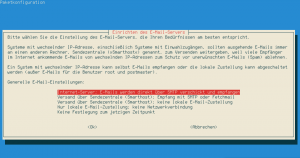
2. Hier muss der vollqualifizierte Domänenname (FQDN) des Rechners eingetragen werden. Dieser lässt sich in der Datei /etc/hostname festlegen und war bei meinem Anbieter schon voreingestellt.
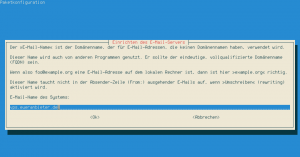
3. Wir nehmen keine externen Verbindungen an und leiten Mails nur von lokalen Diensten weiter. Deswegen 127.0.0.1
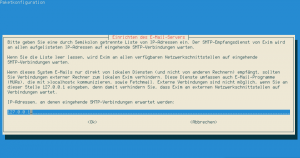
4. Hier steht wieder nur unser FQDN
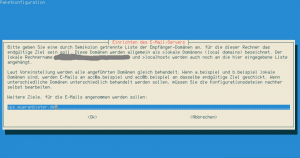
5. Wir leiten keine Mails weiter. Der Server dient nicht als Relay. Deswegen einfach leer lassen.
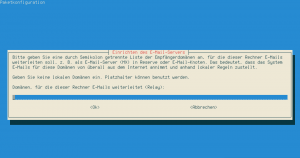
6. Das System dient auch nicht als Sendezentrale (Smarthost). Deswegen bleibt auch hier alles leer.
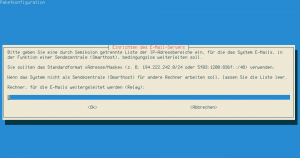
7. Der vServer ist permanent an das Internet angebunden. Deswegen muss diese Abfrage mit Nein beantwortet werden.
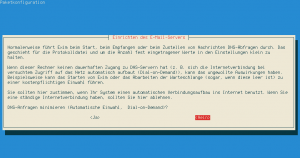
8. Die Wahl zwischen Mbox und Maildir. Zwei Formate, die beim Zustellen lokaler Mails auf dem Rechner verwendet werden. Debian empfiehlt Mbox. Ich habe das Maildir-Format gewählt und bis dato keine Probleme gehabt.
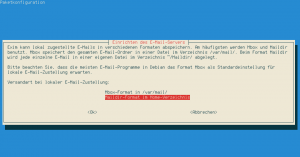
9. Die Einstellungen lassen sich auf eine große oder mehrere kleine Dateien aufteilen. Geschmackssache. Ich habe die große Datei gewählt.
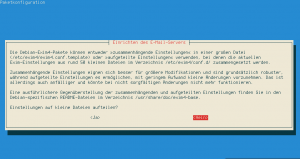
Als letzten Schritt wird man gefragt an welche lokalen Benutzer E-Mails weitergeleitet werden sollen. Hier habe ich Root und eine externe Mailadresse gewählt. Die Einstellungen lassen sich auch später noch in /etc/aliases ändern.
Das war es auch schon. Der Mailserver ist danach einsatzbereit, nimmt ausschließlich nur lokale Mails entgegen und leitet sie an Root und die externe Mailadresse weiter. Testen lässt sich der Mailserver mit:
echo "Hallo Welt. Das ist ein Test" | mail -s Testmail email@example.com

Danke für die verständliche Anleitung.
Hallo,
ich bin absoluter Neuling. Habe Debian GNU/Linux7 installiert.
Habe auf der graf. Benutzeroberfläche unter ‚ Systemwerkzeuge/Einstellungen/E-Mail Einstellungen ‚ einen Account eingerichtet mit meiner E-Mail-Adresse ‚ georg.michalski@kcvdh.de ‚. Servertyp IMAP, Server,Username und Port eingegeben.
Dann habe ich die Schritte lt. dieser Homepage durchgeführt ‚ dpkg-reconfigure exim4-config ‚.
Die Testmail mit ‚ echo „Hallo Welt. Das ist ein Test“ | mail -s Testmail email@example.com ‚ kommt aber nicht an. Wo habe ich den Bock geschossen ?
Leider sind in deiner Beschreibung zu wenig Informationen enthalten. Diese Anleitung ist für diejenige gedacht, die ihren E-Mail-Server ausschließlich mittels Konsole einrichten wollen. Eine grafische Oberfläche brauchst du hierzu nicht. Ich hoffe, du hast auch das „email@example.com“ geändert und mit deiner privaten Email-Adresse ersetzt.
Die Anleitung liest sich sehr flüssig. Bevor ich mich ins Vergnügen stürze eine Frage bzgl. Pkt.2.
In meiner Datei hosts steht (schon eingetragen) vps25065, in meiner vServer-Verwaltung steht als Hostname vps25065.domainname.de
Muss ich jetzt die Datei hosts auf vps25065.domainname.de und dann so auch den Eintrag bei der Installation machen oder reicht in beiden Fällen auch allein vps25065?
Hallo,
der FQDN wäre in diesem Fall vps25065.domainname.de.
Danke – genau das habe ich gesucht =)
Vielen Dank! Kurz, einfach und funktioniert. Genau das was ich suchte!
Ich habe das System soweit wie oben beschrieben auch am laufen. Mir ist nur nicht klar, wie sich eine email local (z.B. TB oder email-to-scan-Drucker) versenden lässt, bzw. welche Einstellungen im TB vorzunehmen sind, um das testen zu können. Über die Konsole funktioniert das.